Интернет колдонуучулары сүрөттөрдүн жана чиймелердин көлөмүн тез-тез өзгөртүп турушу керек. Өтө чоң көлөмдөгү сүрөттөр аларды тармакка жүктөө үчүн ылайыктуу болбойт, ал жүктөө убактысын көбөйтөт жана өтө көп ресурстарды жана трафикти талап кылат. Сүрөттөрдүн, сүрөттөрдүн жана башка сүрөттөрдүн сапатын жоготпостон, анын көлөмүн кантип тез жана натыйжалуу азайтуу керек? Сиздин ишиңизди Fotosizer деп аталган бекер программа жеңилдетет, аны колдонуу өтө оңой жана функционалдуу.
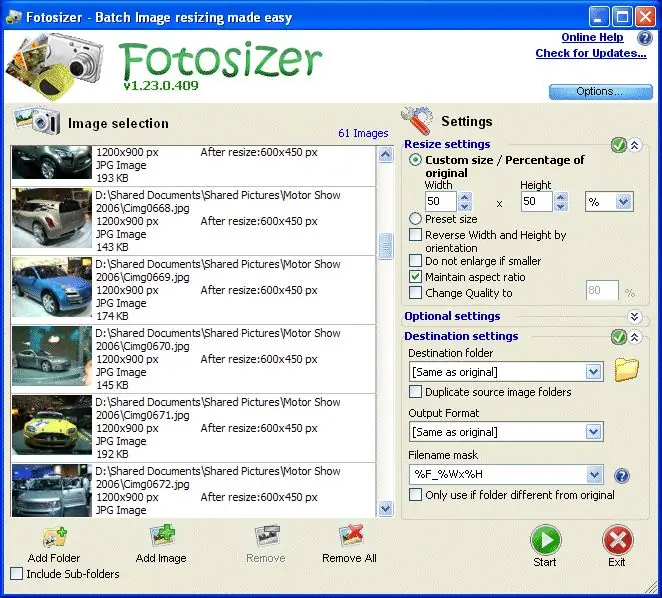
Зарыл
Fotosizer
Нускамалар
1 кадам
Сиздин ишиңизди Fotosizer деп аталган бекер программа жеңилдетет, аны колдонуу өтө оңой жана функционалдуу. Программаны жүктөп алып, орнотуңуз, андан кийин Сүрөттү кошуу командасынын көлөмүн кичирейткен бир нече сүрөттөрдү ачыңыз.
2-кадам
Эгерде сиз бир эле учурда бир нече сүрөттү бирдей өлчөмгө кичирейтүүнү кааласаңыз, мисалы, окуядагы сүрөттөрдүн топтомун, Папканы кошуу баскычын чыкылдатыңыз. Ошентип, сиз өзгөрүүлөр колдонула турган программага бүтүндөй папканы кошосуз.
3-кадам
Эми Жөндөөлөр бөлүмүн карап көрүңүз. Аны ачып, аягында көргүңүз келген сүрөттөрдү өзгөртүү үчүн бардык керектүү параметрлерди кол менен көрсөтүңүз.
4-кадам
Орнотуулардын өлчөмүн өзгөртүү бөлүмүнөн өлчөө бирдиктерин тандап алыңыз (пикселдерди колдонгонуңуз оң), андан кийин алгыңыз келген сүрөттүн туурасын жана бийиктигин көрсөтүңүз. Эгерде сиз өзүңүздүн көлөмүңүздү көрсөтүүнү каалабасаңыз, анда Алдын ала орнотулган орнотууларды чыкылдатыңыз, ошондо программа өзү даяр өлчөмдөр боюнча бир нече варианттарды сунуштайт. Ошондой эле сапатты өзгөртүүчү параметр бар - даяр сүрөттөрдүн канча пайыздык сапатын көрсөтсөңүз болот.
5-кадам
Андан кийин, даяр файлдар сактала турган орнотуулардан папканы тандап, аларды кайсы форматта сактоону көрсөтүңүз. Көбүнчө бул бирдей форматта болот жана эч нерсе көрсөтүүнүн кажети жок; бирок сиз сүрөттөрүңүздүн форматын өзгөрткүңүз келсе, анда бул кутучаны күтүлгөндөй кылып белгилеңиз.
Орнотуу процесси сизге беш мүнөттөн ашык убакытты талап кылбайт, болгону баштоо кнопкасын басып, бүткөрүлгөн кыскартылган сүрөттөрдүн топтомун алуу жетиштүү.






